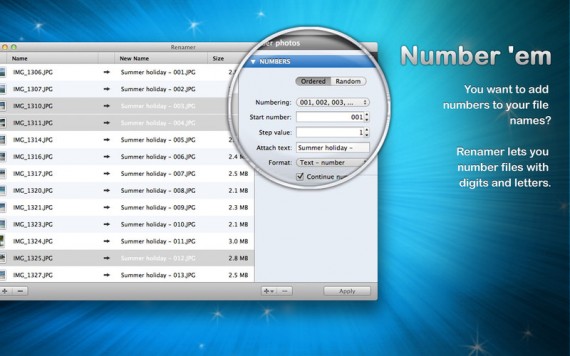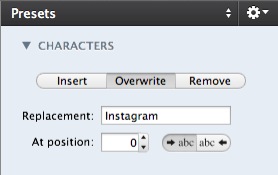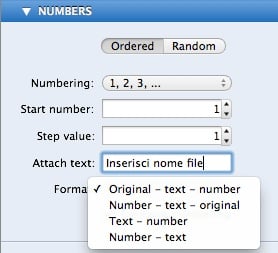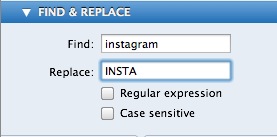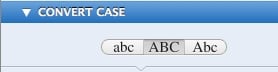Renamer è l’applicazione ideale per chi si ritrova tantissime foto (o file di altro genere) salvate in modo disordinato sul proprio computer. Tramite pochi click è possibile rinominare tutte le fotografie e creare, così, delle cartelle ordinate. L’applicazione è stata pubblicata su Mac App Store dagli sviluppatori Incredible Bee Ltd. e può essere acquistata alla modica cifra di 1,59 €.
Da qualche tempo è disponibile su Mac App Store il software denominato Renamer. Già dal nome possiamo facilmente intuire che si tratta di un’app in grado di “rinominare” più file contemporaneamente. Nella nostra recensione prenderemo in esame i file “.jpg”, quindi delle foto. Però, l’app funziona benissimo anche con altri tipi di estensione file.
Dopo essere tornati da una vacanza, da una gita, escursione, ecc, avrete sicuramente la memoria della vostra fotocamera digitale strapiena di immagini. Se da un lato risulta molto divertente fotografare, dall’altro diventa un po’ noioso dover catalogare gli scatti sul proprio computer. Che noia dover assegnare un nome ad ogni singolo file. Ecco perché può tornaci molto utile l’applicazione Renamer per Mac.
Avviato il software, visualizziamo una schermata dalla grafica semplice e con le funzioni essenziali per poter procedere con le modifiche. Nella colonna di sinistra, in basso, clicchiamo sul tastino “+” per aggiungere l’elenco delle fotografie di cui vogliamo modificare il nome. Selezioniamole e clicchiamo su “Open“. Queste verranno importate nella colonna e saranno pronte per la modifica.
Ora spostiamoci sulla destra, precisamente nella colonna con la voce “Presets“. Anche in questo caso, click sul tastino con il simbolo “+” e scegliamo la voce che c’interessa. Disponibili ne troviamo quattro:
- Characters, che si divide in altre tre sottocategorie:
– Insert, aggiunge un breve testo al nome del file da modificare;
– Overwrite, sovrascrive il nome del file;
– Remove, permette di eliminare le lettere indesiderate dal nome originale del file.
- Numbers, anche qui sono disponibili due soluzioni:
– Ordered, aggiunge –in ordine crescente– un numero ai files partendo da 1 (oppure da un numero scelto da noi). Anche qui, possiamo aggiungere un nome e decidere il formato. Non vi preoccupate, prima di accettare le modifiche avete la possibilità di vedere l’anteprima.
– Random, invece, assegna dei numeri casuali (quindi non necessariamente in ordine) ai vostri files.
- Find & Replace, si divide in due box:
– Find, inseriamo il nome del file (o solo una parte di esso) che vogliamo modificare e, successivamente, ci spostiamo sulla voce…
– … Replace per sostituire con un nuovo nome la voce appena eliminata.
- Convert Case, permette di scrivere le lettere del nome (del file) in minuscolo, in maiuscolo oppure solo la prima lettera in maiuscolo ed il resto in minuscolo.
I quattro “Presets” disponibili possono essere utilizzati anche contemporaneamente, permettendo così una maggiore personalizzazione nel rinominare i files delle nostre foto. Soddisfatti del risultato ottenuto, clicchiamo sulla voce “Apply” e salviamo il tutto.
Di seguito abbiamo realizzato una breve video recensione, mostrando -anche in questo caso- un esempio di modifica utilizzando dei files in formato “.jpg”:
Renamer ha un peso di soli 1,9 MB, è compatibile con OS X 10.6.6 o versioni più recenti ed è stato tradotto nelle lingue inglese, tedesco e spagnolo.
Tutti gli interessati possono procedere con l’acquisto cliccando qui: Link Mac App Store – Prezzo 1,59 €.